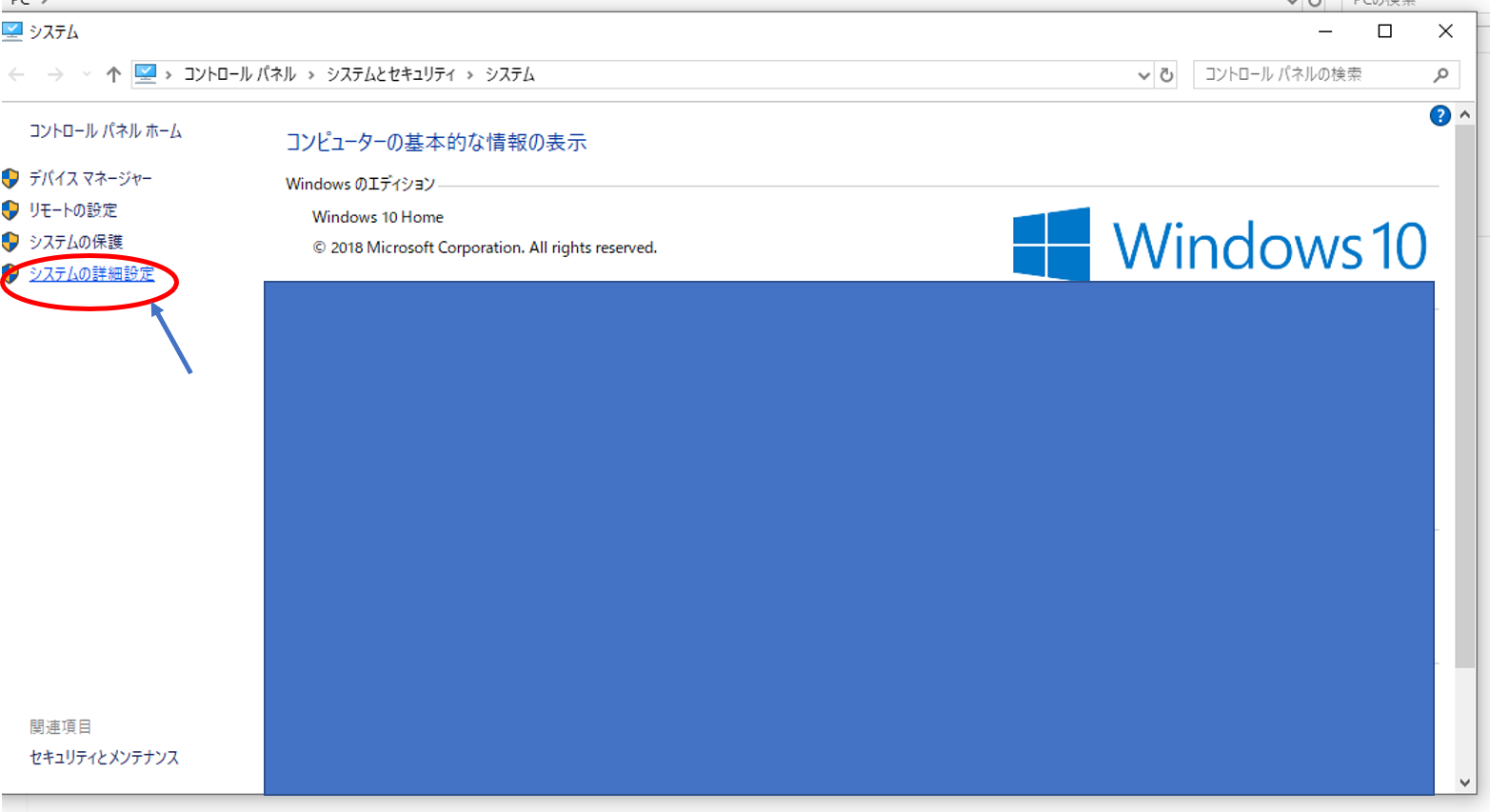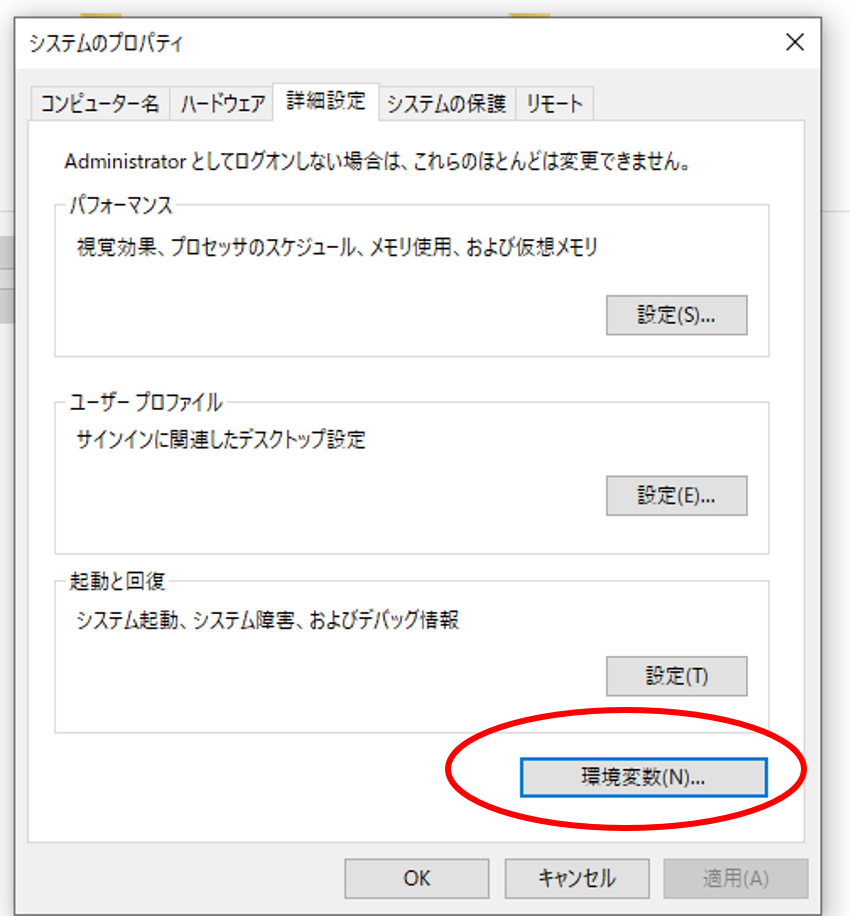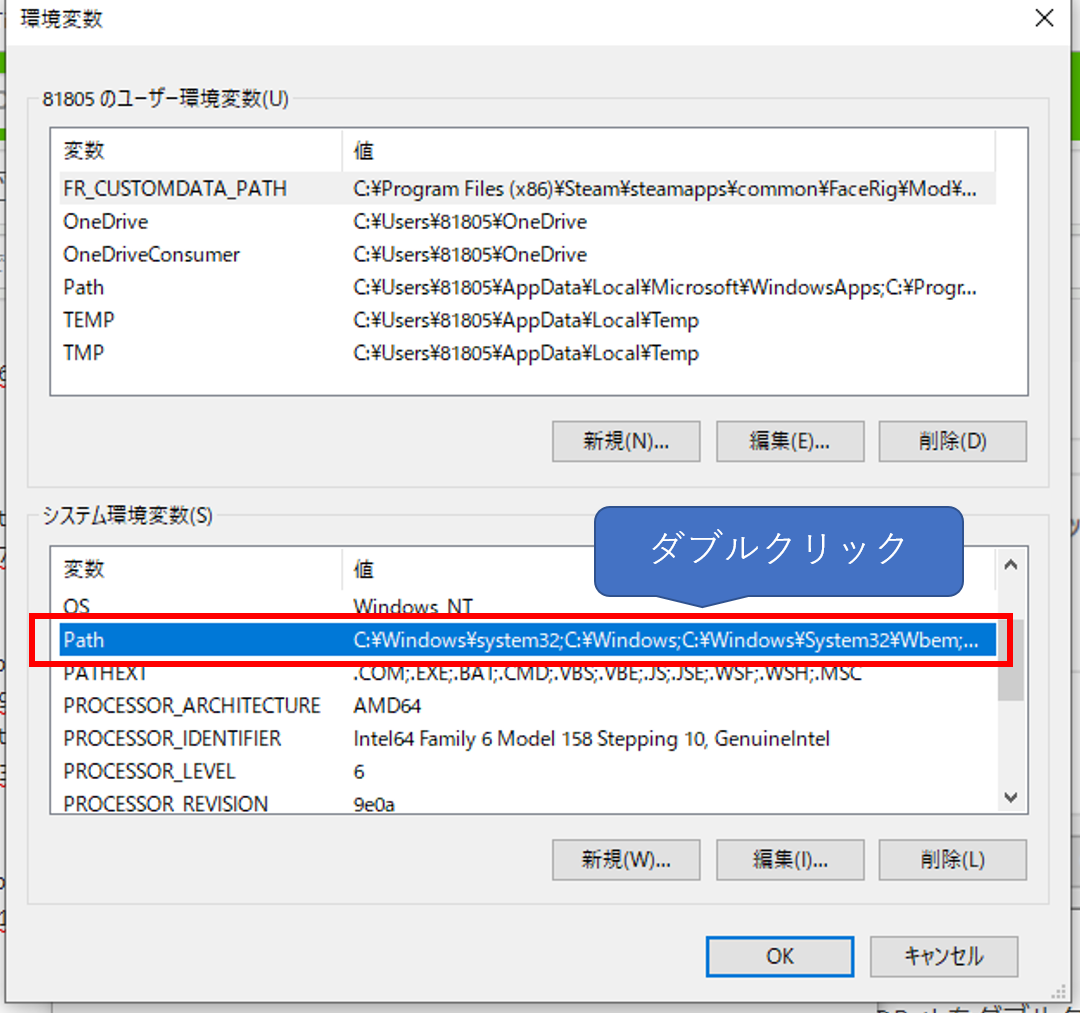2019/09/16 Facerig起動不可能の問題に直面
Facerigが突然Steamから起動できなくなりました。
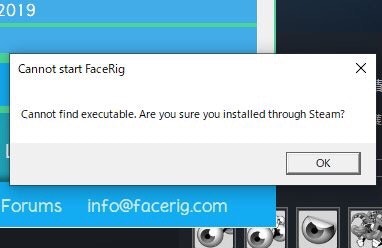
(Launchを押しても起動できない)
Twitter等で検索してみると、同じ症状にあっている方が多数見受けられ、
主な解決策は、再インストールやファイアウォールだの...自分も試してみたけどできませんでした。
(解決策)環境変数でパスを通す
.exeファイルが見つからないということなので、exeファイルのあるフォルダ(binフォルダ)にインストール時にうまくパスが通されなかったんじゃね?と思ったため、パスを通すことを試してみることに。
※自分はファイアウォールを一旦無効にした状態で下記作業を試しました。
①FacerigのインストールフォルダのBinフォルダを探す
自分の場合は、下記パスにありました。
C:\Program Files (x86)\Steam\steamapps\common\FaceRig\Bin
ここで注意いただきたいのは、Binフォルダの中にexeファイルが存在しているかどうかです。
もしあった場合は、このフォルダのパスをテキストでコピーしておいてください
※なかった場合は、Dドライブ等にインストールしてるかもしれないので、
Facerigのインストールフォルダを探して、binフォルダのパスをコピーしてみてください。
②環境変数設定画面を開く
(1)PCを右クリックし、プロパティを開く
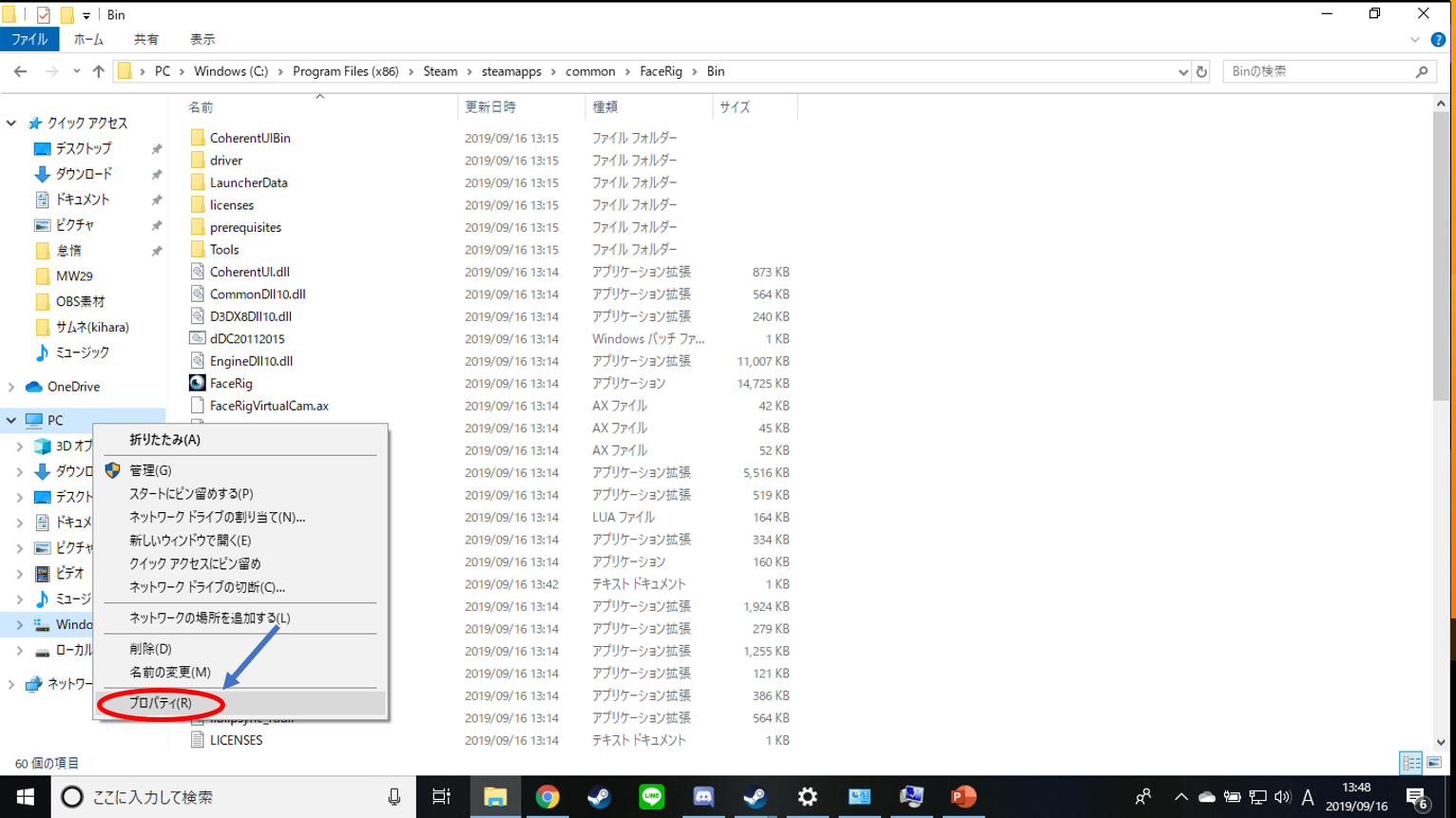
(5)"新規”をクリックし、上でコピーしたアドレスを追加する。
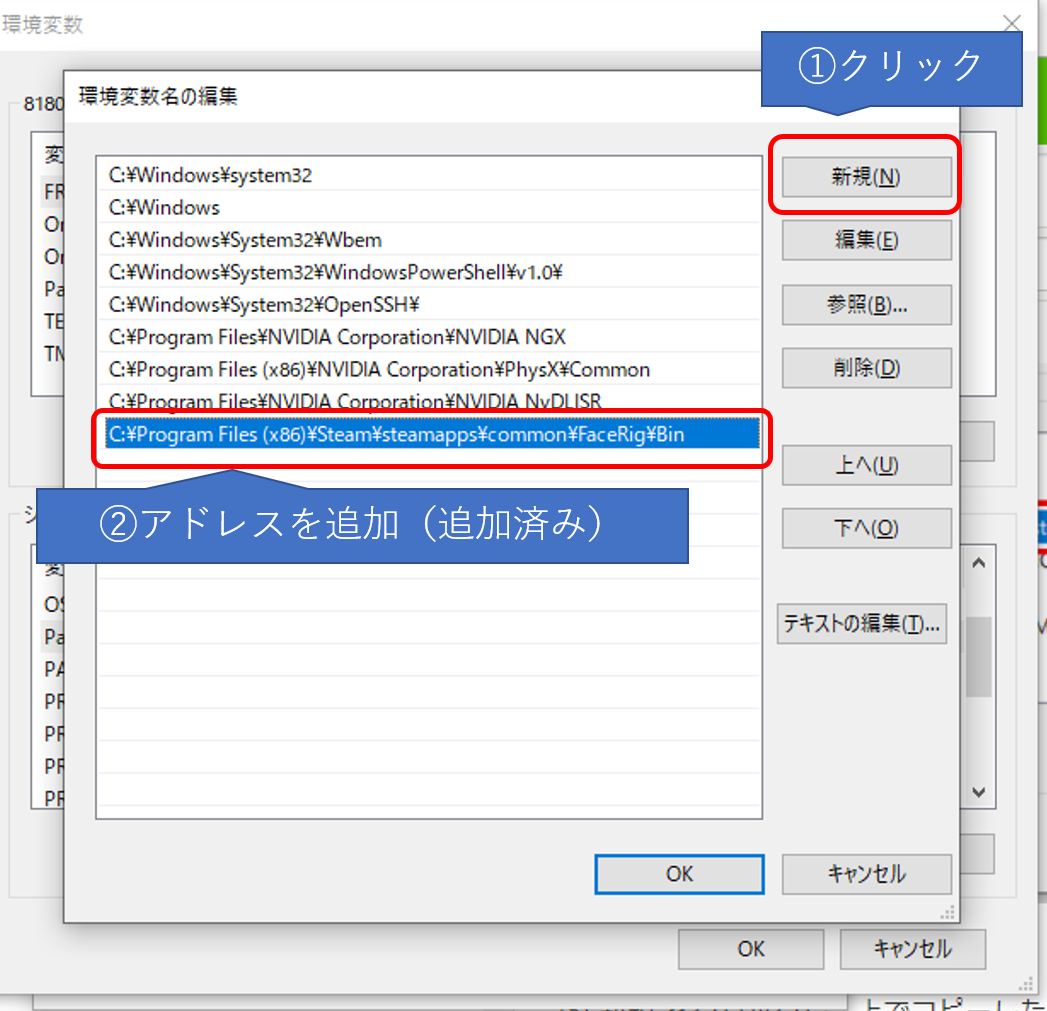
(6)PC再起動
(7)Facerigを起動
念のため、Steamは管理者権限で実行してください。
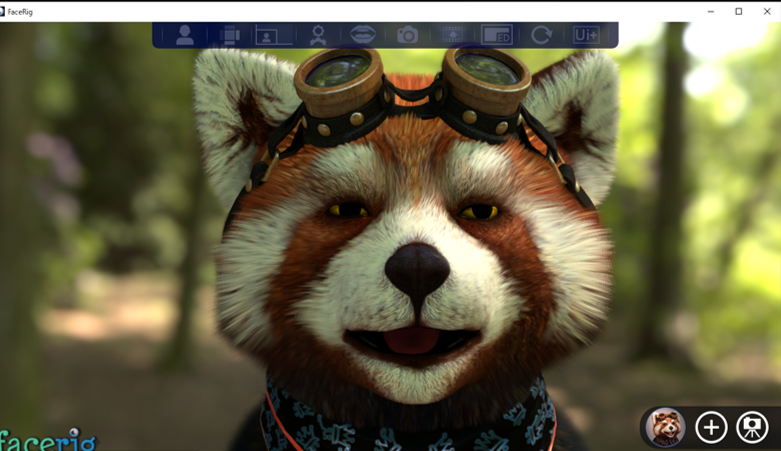
無事起動できました。
おわりに
恐らく、Facerigの最新アップデート等のインストーラーでパスの設定が通らないバグが、今回のバグに繋がったのかと私は考えます。
今回解決したのは、自分のPC環境のみの話かもしれないので、
今回の方法で治る方がいらっしゃればいいのですが...
何かの助けになれば幸いです。
※なお、Natto'zメンバーの神峰たまくんが上記方法を試しても
まだ治ってません。 そんなこともあるということはご留意ください....。
2019/09/16 神峰たまくんも解決しました。神峰たま君の場合はユーザーフォルダになぜかFacerigのフォルダができており、それを削除することで上記方法で起動できたということでした。よかったぁ...。